Cómo Desactivar el FRP del Samsung S25 [¡Soluciones Seguras!]
Jul 17, 2025 • Categoría: Eliminar bloqueo de pantalla • Soluciones Probadas
La Protección de Restablecimiento de Fábrica (FRP) es una función de seguridad esencial para dispositivos Android ante robos o accesos no autorizados. Pero se convierte en un problema si olvidas las credenciales de tu cuenta Google tras resetear el dispositivo. Afortunadamente, existen métodos confiables para quitar FRP en Samsung y recuperar el acceso completo sin comprometer la seguridad del equipo.
Esta guía proporciona soluciones paso a paso para desactivar FRP en tu Samsung S25, incluso sin conocimientos técnicos. Descubre cómo desbloquear tu dispositivo de forma segura y efectiva.

Parte 1. ¿Por Qué Está Habilitado El Bloqueo FRP En Tu Samsung S25?
La razón principal por la que te encuentras con esta restricción de seguridad es porque has reiniciado el teléfono sin cerrar sesión en la cuenta de Google. Su objetivo es evitar cualquier tipo de acceso no autorizado a tu dispositivo. En general, el bloqueo no se activa cuando borras el móvil a través de su configuración. Sin embargo, acciones como realizar un Restablecimiento Duro o una Restauración Remota en un Samsung S25 resultarán en el bloqueo FRP.
Por lo general, es una preocupación importante para los usuarios que manejan dispositivos de segunda mano, ya que no conocen los detalles de la cuenta vinculada. Además, la función no se puede desactivar y se activa cuando inicias sesión con tu ID de Google. Por lo tanto, tratar con este Bloqueo de Google en Samsung puede ser problemático sin las credenciales de la cuenta.
Parte 2. Los 3 Métodos Principales Para Desactivar El Bloqueo FRP Del Samsung S25
Aunque deshacerse de esta restricción de seguridad puede parecer una tarea desalentadora, en realidad no lo es. Puedes probar varias soluciones para resolver este problema y restaurar el acceso a tu dispositivo. Cada Método ofrece un enfoque paso a paso para ayudarte sin comprometer la seguridad de tu teléfono. Exploramos a continuación son los 3 principales técnicas de confianza por los usuarios a desactivar el bloqueo FRP Samsung S25:
Método 1. Pídele la Contraseña al Propietario Anterior
Una de las formas más sencillas y eficaces de desactivar este bloqueo en tu teléfono es conseguir las credenciales originales. Puedes ponerte en contacto con el anterior propietario del dispositivo y pedirle que comparta los datos de la cuenta. Este Método garantiza que el dispositivo se desbloquee de forma confiable y evita la necesidad de pasos técnicos complejos. Además, es la opción más sencilla si el propietario anterior está dispuesto a ayudarte.

Después de obtener las credenciales de la cuenta de Google, puedes desactivar la restricción FRP del Samsung S25 con facilidad. Una vez que inicien sesión con sus credenciales, puedes eliminar el ID existente de la configuración del dispositivo. A continuación, puedes configurar tu propia cuenta para seguir utilizándola.
Método 2. Restablecer la Contraseña de tu Cuenta de Google
Siempre que tengas una forma de recuperar la contraseña de la cuenta vinculada, el proceso puede ser mucho más fácil. Este Método te asegura recuperar el acceso sin involucrar herramientas de terceros. Sin embargo, necesitas tener una forma de restablecer la contraseña de la cuenta de Google. Puede ser un número de teléfono vinculado o las respuestas a las preguntas de seguridad. Sigue estos pasos para quitar el bloqueo FRP en S25:
Paso 1. Abre tu navegador web y navega a la página de Recuperación de Cuenta de Google en una computadora u otro dispositivo con acceso a Internet. Aquí, introduce la dirección de correo electrónico o el número de teléfono asociado a la cuenta vinculada a tu Samsung S25.
Paso 2. A continuación, pulsa "Siguiente" y haz clic en "¿Olvidaste la contraseña?" en la pantalla siguiente. Ahora se te ofrecerán formas de restablecer la contraseña, que puedes explorar a través de "Probar otra forma".
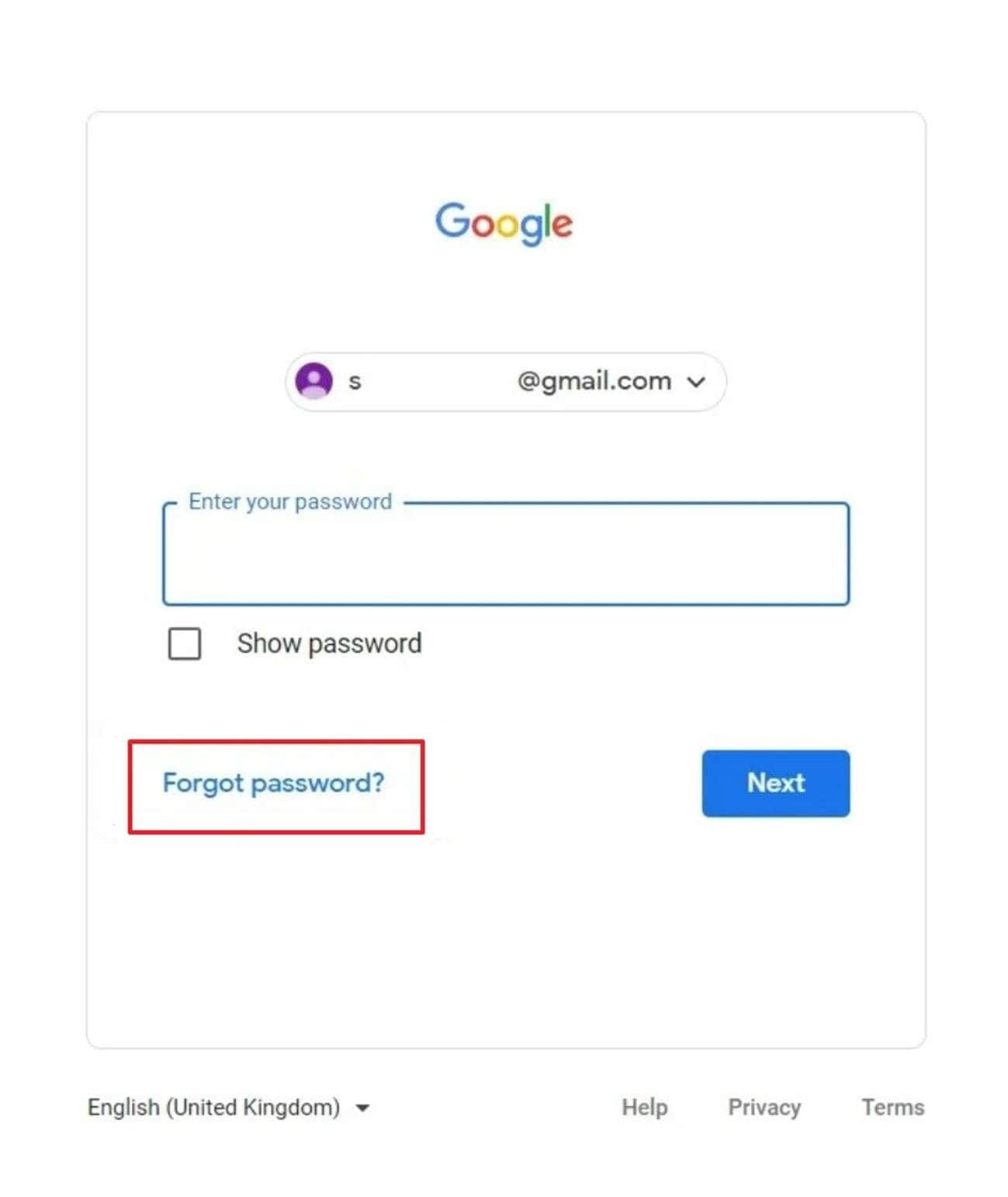
Paso 3. Una vez verificada tu identidad, se te pedirá que crees una nueva contraseña. Con tu nueva contraseña, vuelve a tu Samsung S25 y utilízala para deshacerte de las restricciones de Google.
Método 3. Desactiva el Bloqueo FRP del Samsung S25 con un solo clic con Dr.Fone Online Desbloquear
Cuando otros métodos parecen demasiado largos o complejos, el uso de una herramienta profesional ofrece una solución más confiable. Desbloquear en Línea con Dr.Fone se destaca como la opción más eficiente para desactivar el bloqueo FRP en sus dispositivos Samsung. Independientemente de tu nivel de experiencia, esta opción simplifica el proceso con solo unos pocos pasos. Además, elimina la necesidad de conocimientos técnicos o de una solución de problemas prolongada.
Esta herramienta web ofrece una solución de un solo clic para eliminar de forma segura las restricciones FRP de tu Google-bloqueado en Samsung S25. Su diseño dinámico garantiza una experiencia fluida, ofreciendo una guía sencilla en cada etapa para simplificar el proceso. Además, su amplia compatibilidad con los dispositivos Samsung lo convierte en una herramienta muy versátil para desactivar el FRP.
Con su enfoque en la velocidad, confiabilidad y seguridad de datos, esta herramienta en línea es una opción ideal para los usuarios. Además, al utilizar esta opción, ya no necesitas instalar software pesado en tu sistema. Todo lo que tienes que hacer es conectar tu teléfono; él hará el resto para liberar tu dispositivo. En resumen, es la mejor opción para recuperar el acceso a tu Samsung S25 sin problemas ni complicaciones innecesarias.

Dr.Fone - Desbloqueo de Pantalla (Android)
Desactiva el Bloqueo FRP del Samsung S25 con un solo clic
- Completamente desvinculado de la cuenta anterior de Google, ya no será rastreado ni bloqueado por ella.
- Elimina todos los bloqueos de pantalla de Android (PIN/patrón/huellas dactilares/reconocimiento facial) en cuestión de minutos.
- Compatible con varios modelos de Android.
- Ofrecer soluciones específicas de eliminación para prometer un buen porcentaje de éxito.
Tutorial Detallado Para Desbloquear Samsung S25 FRP Lock en un solo clic con Dr.Fone Online Unlock
Ofrece un método rápido y confiable para restaurar el acceso a tu dispositivo sin comprometer la funcionalidad del teléfono. Además, es una opción fiable respaldada por críticas positivas y una reputación de confianza. Puedes seguir estas instrucciones detalladas para quitar el bloqueo FRP en Samsung S25 con facilidad:
Paso 1. Aproximación a la Herramienta e Instalar los Controladores Relacionados
Para empezar, utiliza un navegador web confiable para acceder a la herramienta de desbloqueo en línea de Dr.Fone e inicia sesión en tu cuenta. A continuación, haz clic en la opción "Samsung Android USB driver (WINDOWS)" del panel izquierdo para descargar el controlador. Una vez descargado, muévete para instalarlo en tu computadora siguiendo las instrucciones dadas.
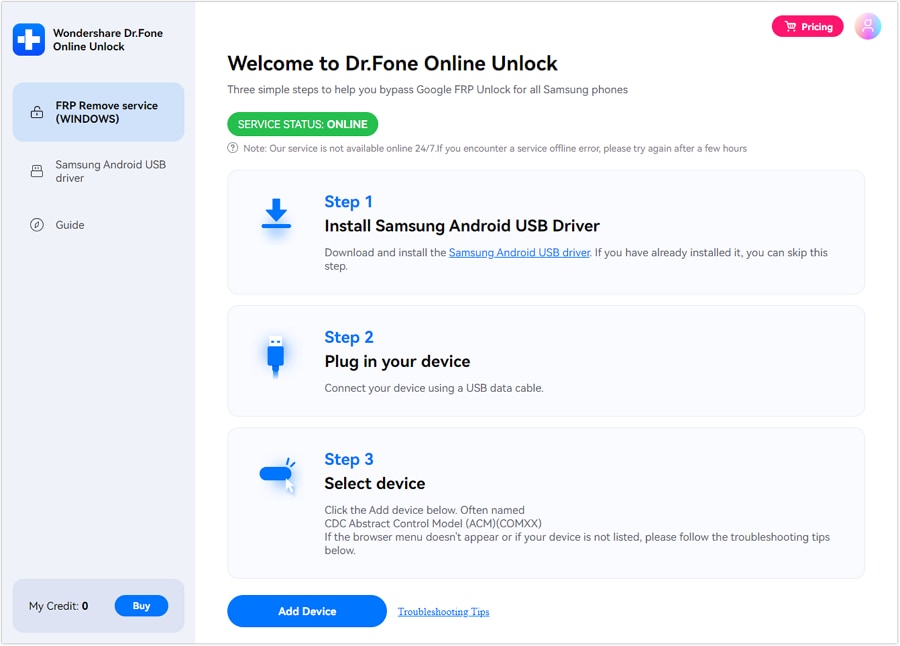
Paso 2. Vincula el Teléfono bloqueado FRP al sistema
Ahora, utiliza un cable confiable para conectar de forma segura tu Samsung S25 a la computadora para continuar. Una vez conectado, haz clic en el botón "Añadir Dispositivo" de la herramienta y selecciona "Conectar" para vincular la herramienta con el puerto serie de destino. Cuando tengas problemas con la conexión, toca la opción "Consejos para la Solución de Problemas" .
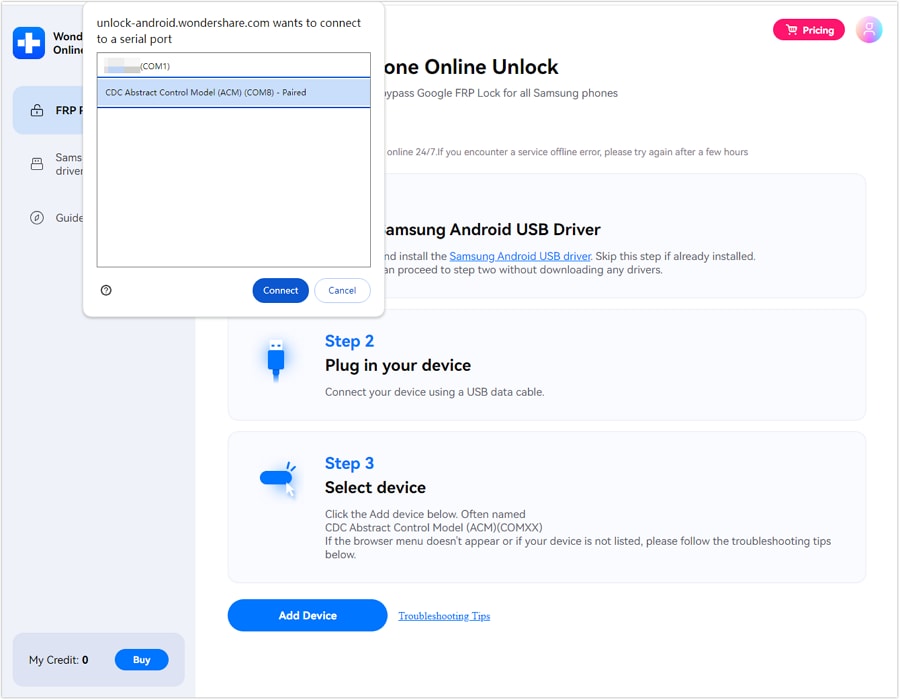
Paso 3. Pon en Marcha la Operación Desactiva el Bloqueo de Google
Después de que la herramienta muestre la información del dispositivo, pulsa el botón "Desbloquear ahora" para iniciar el proceso de eliminación de FRP. Ahora, espera a que el programa restaure tu acceso al teléfono eliminando las restricciones de seguridad. Por último, pulsa el botón "Hecho" para concluir la operación cuando tu Samsung S25 esté desbloqueado.
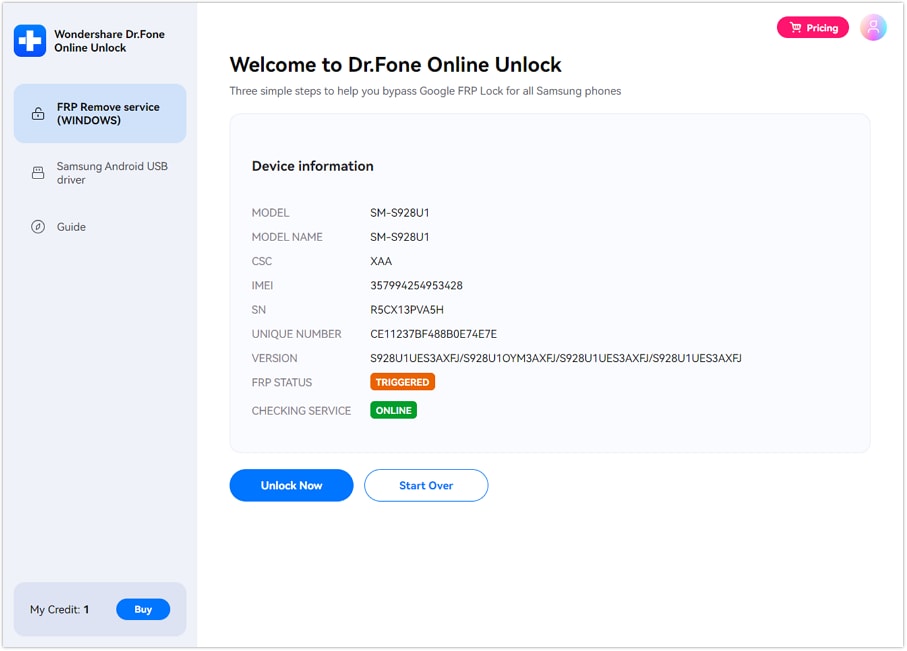
Conclusión
En resumen, desactivar el Bloqueo de Google en Samsung puede parecer un reto para muchos usuarios. Sin embargo, los métodos y herramientas adecuados hacen que sea manejable y sin estrés. Puedes elegir recuperar las credenciales originales, restablecer tu cuenta de Google o confiar en un software profesional. Para aquellos que buscan una solución rápida y confiable, Dr.Fone Online Unlock se destaca como la opción más efectiva.
Con su funcionalidad de un solo clic y su proceso confiable, Dr.Fone te garantiza que podrá recuperar el acceso a tu Samsung S25 con facilidad. Su enfoque en la simplicidad y confiabilidad lo convierte en una opción confiable para usuarios de todo el mundo. Por lo tanto, es muy recomendable que recuperes el control de tu Samsung S25 con confianza y facilidad.
4.624.541 personas lo han descargado
Preguntas Frecuentes
Por otro lado, el Galaxy S25 es más eficiente en la multitarea gracias al Snapdragon 8 Elite. En cuanto a la cámara, el Galaxy S25 Ultra presenta un sistema más versátil con un sensor principal de 200 MP y funciones de video 8K.



























Paula Hernández
staff Editor